isee图片专家如何抠图
来源:互联网 更新时间:2025-08-01 17:59
或许有的伙伴想知道isee图片专家如何抠图,下面让号令cc的小编为你解答这个问题,一起来看看哦。
iSee图片专家是一款好用的图片的处理工具,这里为大家带来关于详细的抠图教程分享,不知道如何操作的小伙伴,快一起来看看吧!

如何使用iSee图片专家进行抠图和制作个人证件照:
1.打开图片:首先,在iSee软件中打开您想要编辑的图片。
2.选择裁剪/抠图工具:在软件界面的“导航条”中点击“常用工具”,然后选择“裁剪/抠图”功能。

3.矩形裁剪:选择“矩形裁剪”方式,并在界面右侧的“矩形选取设置”中进行相应设置。
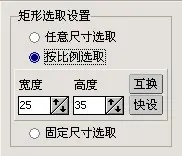
4.按比例选取:若制作证件照,使用“按比例选取”功能,例如选择“1R/1寸照片”,iSee会自动设置宽高比例为35:25。
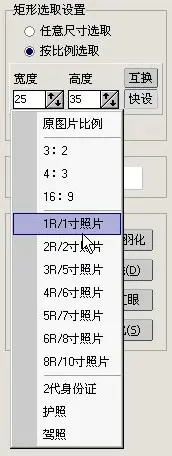
5.执行裁剪:选取完毕后,点击“选区操作”中的“裁剪”按钮。

6.应用更改:裁剪完成后,点击工具条上的“应用返回”按钮退出裁剪功能。

7.证件照排版:如需排版,使用“导航条”中的“数码后期”功能,选择“照片排版”并选择“证件照排版类型”,例如“1寸照(8张)-3R相纸”。对于已裁剪的照片,通常不需要调整其他参数,除非有特殊情况。
8.完成排版:确认排版无误后,点击确认并返回。
最后:以上就是号令cc的小编为你收集的isee图片专家如何抠图,希望有帮到大家,更多相关的文章请关注号令cc
-
魔兽世界虚空汇聚之地任务攻略
-
魔兽世界塔碧卡任务攻略
-
三角洲行动宝藏月长弓溪谷点位在哪
-
魔兽世界摇曳蜂舞任务攻略
-
密室逃脱设计师需要擅长哪项技能 蚂蚁新村今日答案2025.8.26
-
蚂蚁庄园今日课堂答题2025年8月2日
-
蚂蚁庄园答题今日答案2025年8月2日
-
蚂蚁庄园小鸡答题今日答案2025年8月2日
-
原神遥遥同旅第二关怎么过
-
fgo坂田金时技能宝具强度介绍
-
原神5.8世界任务消失的玩偶怎么做
-
蚂蚁新村2025年8月2日答案最新
-
蚂蚁庄园今日课堂答题2025年8月3日
-
王者荣耀体验服8.1有什么更新
-
中国篆刻使用的传统材料是 蚂蚁新村今日答案2025.8.3
-
蚂蚁庄园小课堂今日最新答案2025年8月4日
-
蚂蚁庄园今日课堂答题2025年8月5日
-
DNF清除涂鸦大作战8月3日答案是什么
-
Scratchrh怎么画螺旋线
-
云顶之弈s15水晶玫瑰层数奖励一览
-
1 iSee图片家如何把几张图片整合到一张图片 08-01
-
2 微信8.0状态别人能看到吗 01-30
-
3 云顶之弈龙魂法阵容攻略 01-30
-
4 云顶之弈福星诺手阵容 01-27
-
5 英雄联盟s11龙女出装推荐 01-30



